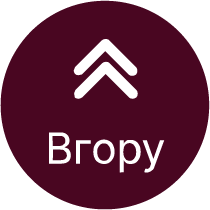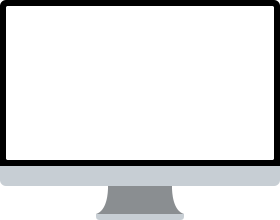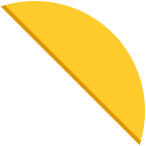оплата праці
електронний сервіс ПФУ
Путівник з користування електронним кабінетом ПФУ
Представник ПФУ допоможе стати впевненим користувачем е‑кабінету страхувальника. Зорієнтує у функціоналі сервісу. Пояснить, як заповнювати та редагувати поля, оформляти повідомлення про оплату лікарняного й поновлювати дані після медогляду працівника. Знатимете, як подавати й отримувати відомості про трудову діяльність працівника
Щоб прочитати статтю, увійдіть у свій акаунт. Якщо не маєте його – зареєструйтеся та отримайте демодоступ
Маю акаунт
Увійти
Я – гість
Отримати демодоступ